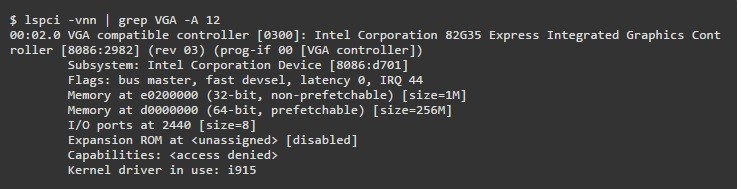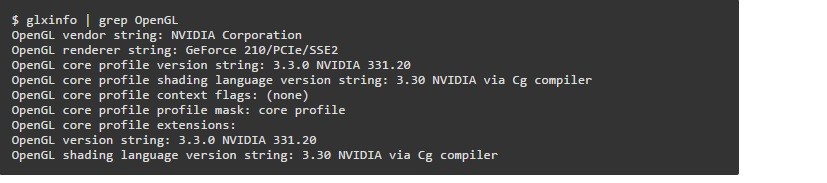Тестирование видеокарты в Linux
Linux не славится высокой игровой производительностью. Это нормально, так как несмотря на то что количество игр для этой платформы увеличивается, их все равно не так много. Да и инструменты, с помощью которых пользователи могли бы проверить свое оборудование можно сосчитать на пальцах.
Однако есть несколько программ, которые помогут вам точно определить особенности работы вашей видеокарты. Это нужно как для технического сравнения видеокарт, так и просто ради интереса. Вообще говоря, для тестирования видеокарты Linux можно использовать только тест OpenGL рендеринга. Возможно, ваша видеокарта не поддерживает новые версии Direct3D, но в Linux это проверить невозможно, поскольку эта технология поддерживается только в Windows, а нас будет интересовать только OpenGL.
Проверка видеокарты в Linux
1. Утилита glxgears
Программа glxgears это популярный OpenGL тест, который входит в пакет утилит mesa-utils. Для установки в Ubuntu выполните команду:
sudo apt install mesa-utils
Для тестирования выполните команду glxgears в терминале:
Программа откроет окно, в котором будут рендериться три вращающихся в 3D пространстве шестеренки. Частота кадров (FPS) измеряется и выводится в терминал каждые 5 секунд. Это очень старый инструмент и поэтому позволяет проверить только небольшую часть из возможностей современного OpenGL.
Раньше он использовался для проверки корректности установки и работы проприетарного видеодрайвера. Драйверы с открытым исходным кодом, как правило, работали ужасно, и это было очень заметно во время того, как выполнялся этот тест opengl linux. Сейчас же вы не заметите никакой разницы, по крайней мере, в glxgears.
2. GLMark2
Каждый тест проводится на протяжении 10-ти секунд, а частота кадров подсчитывается индивидуально. В конце программа выдает оценку производительности на основе всех проведенных тестов. Мне нравится этот инструмент своей простотой и безупречной работой. Вы можете найти его в официальных репозиториях большинства дистрибутивов под названием gmark2. Для установки в Ubuntu выполните:
sudo apt install glmark2
После установки проверка видеокарты может быть запущена командой:
3. GpuTest
Это небольшая современная утилита для тестирования видеокарты в Linux, она поддерживает несколько OpenGL тестов, в том числе и для современных стандартов. Вот поддерживаемые тесты: треугольник (OpenGL 2.1 или OpenGL 3.2), пиксельный тест шейдеров (OpenGL 2.1 или OpenGL 3.2), FurMark (OpenGL 2.1 или 3.2), Plot3D (OpenGL 2.1 или 3.2), GiMark и TessMark (OpenGL 4.0).
Утилиту можно запустить через терминал или с помощью графического интерфейса. Также кроме обычных OpenGL тестов можно выполнить нагрузочное тестирование. Удобно, что утилита сразу выводит результат в терминал, по которому можно сделать приблизительную оценку того как прошла проверка видеокарты linux. Для установки программы необходимо скачать и распаковать архив с портативной версией из официального сайта.
4. Набор программ Unigine
Для тех кому недостаточно первых трёх программ, и тех кто хочет чего-то более современного есть еще три инструмента которые используют 3D движок Unigine. Это Valley, Heaven и Superposition. Бесплатные версии можно скачать на официальном сайте.
Эти инструменты позволяют тестировать в реальном времени взаимодействие света из различных источников, рендеринг, реалистичное небо с рассеянным светом в атмосфере или воду. Можно настроить уровни сглаживания, качество текстур, фильтрацию, анизатропию и качество шейдеров.
Установочный файл занимает около 1,5 гигабайта. После загрузки просто выполните его для установки программы:
После этого вы сможете найти программу в главном меню системы. Запустите её:
На вкладке Benchmark вы можете выполнить тест производительности видеокарты. Чтобы выбрать параметры тестирования вручную переключите поле Preset в положение Custom или оставьте по умолчанию. Для запуска тестирования нажмите кнопку Run.
Во время тестирования в правом верхнем углу будет отображаться информация о видеокарте. Это объем памяти, частота, а самое главное температура. По завершении вы увидите оценку и сможете сравнить её с другими оценками в интернете:
Выводы
В этой статье мы рассмотрели с помощью каких программ выполняется проверка видеокарты Linux. Несмотря на то, что здесь есть не так много игр как для Windows, все же есть достаточно инструментов, которые можно использовать для тестирования OpenGL, если вы знаете другие отличные инструменты, напишите в комментариях!
Как узнать видеокарту в Linux
Растущая популярность Linux и основанных на нём игровых платформ, таких как Steam, увеличивает количество выпущенных для этой операционной системы игр с каждым годом. Если вы геймер, то скорее всего уделяете много внимания производительности видеокарты в системе.
Многие из вас, наверное, готовы выложить несколько тысяч рублей за хорошую видеокарту, чтобы добиться максимальной производительности. В этой инструкции я расскажу, как посмотреть информацию о видеокарте и видео драйвере в системе Linux.
Как посмотреть видеокарту в Linux
1. lspci
Видеокарта подключена к материнской плате через PCI слот. Следовательно, вы можете определить видеокарту с помощью консольной утилиты lspci, которая позволяет увидеть все PCI-устройства. Если вы пользуетесь командой lspci в первый раз нужно обновить базу данных PCI-устройств:
Теперь используйте следующую команду, чтобы узнать производителя и название видеокарты:
После того как вы узнаете PCI-порт видеокарты, например 1с:00.0, можно получить о ней более подробную информацию:
Здесь мы видим, что производитесь видеокарты Zotac, а в качестве видео драйвера используется nouveau.
2. lshw
Тут мы видим почти те же данные, название модели видеокарты, служебную информацию и используемый видеодрайвер.
3. glxinfo
Информацию про видеокарту можно вывести с помощью glxinfo. Утилита входит в набор программ mesa-utils, поэтому сначала нужно его установить:
sudo apt install mesa-utils
Затем смотрим информацию, здесь она не такая подробная:
Зато glxinfo позволяет посмотреть количество памяти, доступное видеокарте:
В данном случае, это модель видеокарты с 3 Гб встроенной памяти.
4. hardinfo
Ещё можно посмотреть информацию о видеокарте в программе Hardinfo. Для установки Hardinfo в Debian, Ubuntu, Linux Mint используйте команду:
sudo apt install hardinfo
Запустить установленную программу можно, выполнив:
5. Параметры системы
Как узнать видео драйвер
Чтобы узнать название используемого видеодрайвера, можно запустить lshw:
Имя драйвера находится после строчки driver=имя_драйвера, например noeveau или nvidia. Как я уже писал выше, у меня используется свободный драйвер. Детальную информацию можно посмотреть командой:
Здесь выводится название драйвера, его производитель, а также версия. Для проприетарного драйвера информации может быть меньше, но она будет структурирована похожим образом.
🐧 Лучшие инструменты командной строки для мониторинга и диагностики графических процессоров Linux
Видеокарта – это специальная плата, которая контролирует то, что отображается на мониторе компьютера.
Ее также называют графическим процессором (GPU), который вычисляет 3D-изображения и графику для игр Linux и других целей.
Давайте рассмотрим на 7 лучших инструментов командной строки для мониторинга и диагностики графического процессора Linux и решения проблем.
Следующие инструменты работают на Linux для мониторинга и диагностики GPU, а также в других операционных системах, таких как FreeBSD.
Большинство пользователей Linux и FreeBSD в наши дни используют графические процессоры Nvidia, Intel и AMD.
Диагностика графического процессора Linux
Мы можем использовать следующие инструменты для мониторинга, диагностики и проверки наших систем на базе Linux или * BSD.
Поиск информации о GPU на Linux
Чтобы получить информацию о GPU, просто запустите:
1. glmark2 – стресс-тестирование производительности графического процессора в Linux
glmark2 – это утилита командной строки для тестирования производительности OpenGL 2.0 и ES 2.0.
Мы можем установить его следующим образом:
$ sudo apt install glmark2
Теперь запустите его следующим образом:
Затем он проведет стресс-тестирование вашего графического процессора в Linux:
2. glxgears – простой инструмент для тестирования производительности графического процессора Linux.
Он будет отображать частоту кадров через равные промежутки времени.
Он стал довольно популярным в качестве основного инструмента для тестирования производительности Linux и Unix-подобных систем, таких как FreeBSD.
Установите и запустите его следующим образом:
$ apt install mesa-utils
$ glxgears
Частота кадров графического процессора измеряется и выводится на экран каждые пять секунд.
Окончательный результат будет выглядеть следующим образом:
3. gpustat – простой инструмент для получения статистики графического процессора Nvidia на Linux и FreeBSD Unix.
Он написан на Python и является идеальным инструментом для пользователей CLI, особенно разработчиков ML/AI.
Его можно установить следующим образом с помощью PIP:
$ pip install gpustat
$ pip3 install gpustat
Как узнать, какая видеокарта на компьютере с Linux
Нужно определить видеокарту (GPU) на компьютере с Linux? В этой статье будет показано, как проверить, какая графическая карта установлена в системе.
Определить точную модель видеокарты нужно при необходимости установить правильный видео драйвер, либо для оценки характеристик компьютера (ноутбука) при покупке/продаже.
Давайте предположим наихудший сценарий и скажем, что драйверы для видеокарты никогда не устанавливались, поэтому вы даже не можете запустить утилиту настроек видеокарты, чтобы получить подсказку. Даже в этом случае вы можете решить эту проблему либо из командной строки, либо через графический интерфейс пользователя (GUI).
lspci и база данных PCI ID
Стандарт Peripheral Component Interconnect (PCI) — это общий протокол, который вы можете использовать для связи с внутренними периферийными устройствами, такими как видеокарты. Репозиторий идентификаторов PCI поддерживает базу данных всех известных идентификаторов для устройств PCI. Это означает, что если вы знаете некоторую информацию об устройстве, вы можете выполнить поиск по ней.
Вы можете использовать команду lspci для просмотра списка устройств PCI, установленных на компьютере с Linux, а также некоторой информации о них.
Разве не было бы здорово, если бы мы могли связать базу данных PCI и команду lspci вместе? Ну, собственно, именно это и происходит, когда вы запускаете команду lspci: она делает поиск по локальной копии базы данных PCI, чтобы идентифицировать обнаруженные устройства PCI. Прежде чем мы начнём, целесообразно обновить локальную копию базы данных PCI.
Чтобы сделать это введите команду update-pciids:
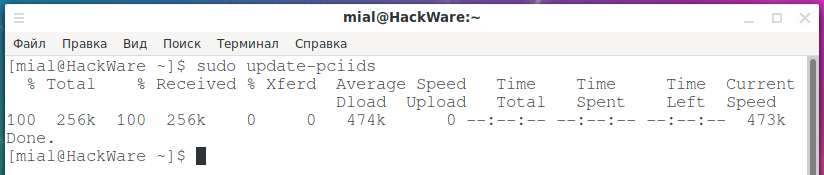
Для просмотра, какая видеокарта в системе, мы вводим нашу команду следующим образом:

То есть в системе имеется два видеоадаптера:
Кстати обратите внимание на информацию [VGA controller] в конце строки с процессором Graphics 630 (Mobile) — эта строка означает, что данная графическая карта является активной. Больше подробностей, как переключиться между видеокартами, а также как узнать, какая видеокарта актива, смотрите в статье «Как включить дескрестную карту на Linux».
Команда lshw
Ещё вы можете использовать команду lshw для просмотра списка оборудования, установленного на компьютере с Linux. Она также сообщает о множестве типов — не только о PCI-оборудовании.
Чтобы искать только графические карты, мы будем использовать опцию -C (class) и передадим модификатор display. Опция -numeric заставляет lshw предоставлять и числовые идентификаторы устройств, и их имена.
Вот что эта команда нашла на моём компьютере:
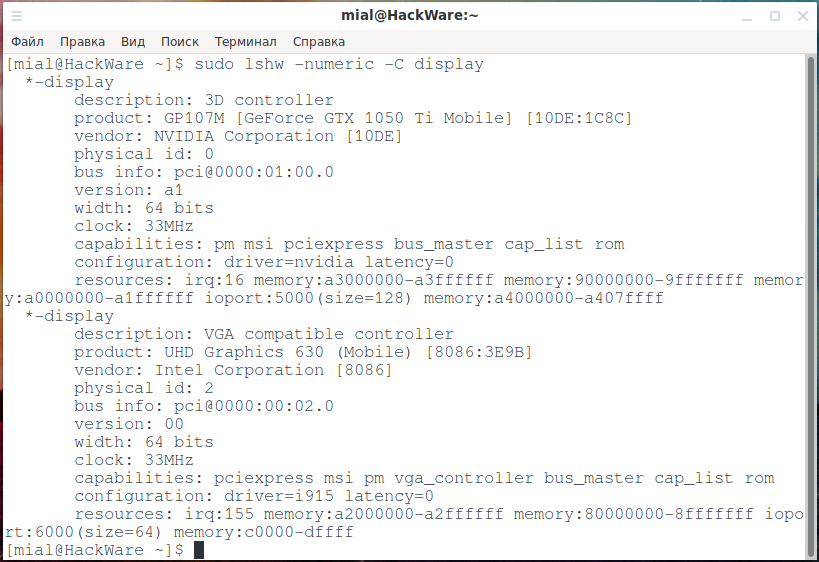
Обнадеживающе, обе программы нашли все видео карты!
Информация о модели и производители помещена после строк product и vendor:
Команда glxinfo
Команда glxinfo — это ещё один метод, который вы можете использовать. Он предоставляет вам информацию из расширения OpenGL для системы X Windows. Затем вы можете выполнить поиск этой информации, чтобы узнать, какая видеокарта установлена на компьютере.
Команда glxinfo уже присутствует в Manjaro и Fedora, но вы должны установить её в Ubuntu, Arch Linux и некоторые другие дистрибутивы. Для этого в производных Debian введите следующую команду:
А в производных Arch Linux выполните:
Для поиска информации о видеокарте выполните команду:
Обратите внимание, что это команда выводит данные только об активной в данный момент графической карте.
Использование графического интерфейса для идентификации видеокарты
Если компьютер является сервером только с интерфейсом командной строки, вы должны использовать один из методов, которые мы рассмотрели выше. Однако, если он имеет графический интерфейс, вероятно, есть графический способ идентифицировать видеокарту. Вы можете найти информацию о видеокарте в разделе «Информация о системе». Скорее всего эта опция где-то в ваших настройках рабочего стола Linux.
На рабочем столе GNOME откройте диалоговое окно «Настройки», а затем нажмите «Подробности» на боковой панели. На панели «О программе» найдите запись «Графика». Это говорит о том, какая видеокарта находится в компьютере, или, более конкретно, графическая карта, которая используется в настоящее время. Ваша машина может иметь более одного графического процессора. Видеокарта описана в строке «Graphi».
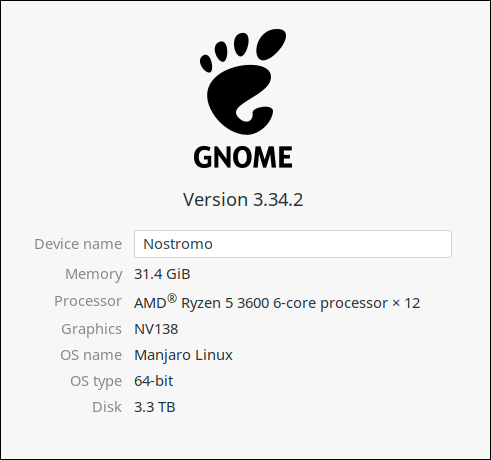
Информация о видеокарте в Ubuntu:
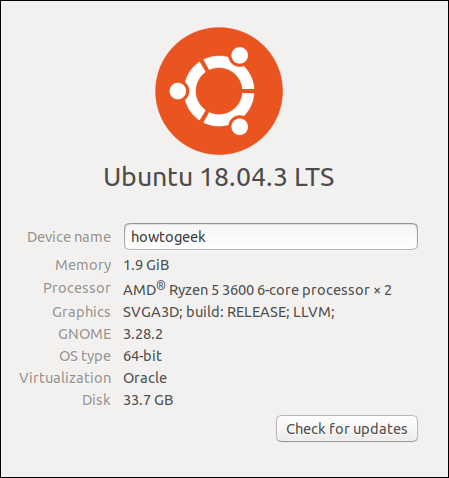
В Cinnamon (в Linux Mint, например) найдите пункт «О системе»:
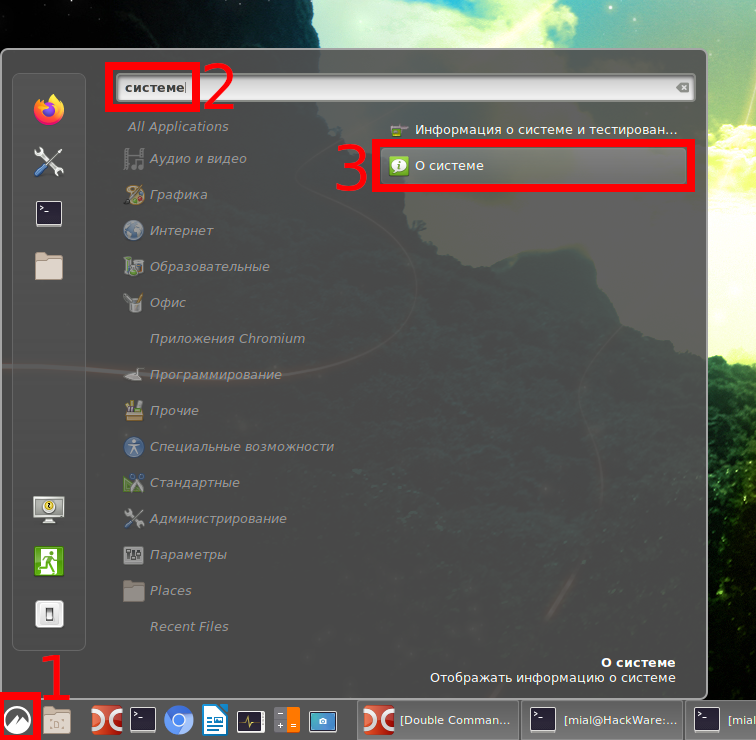
Информация о видеокарте указана в разделе «Graphics Card»:
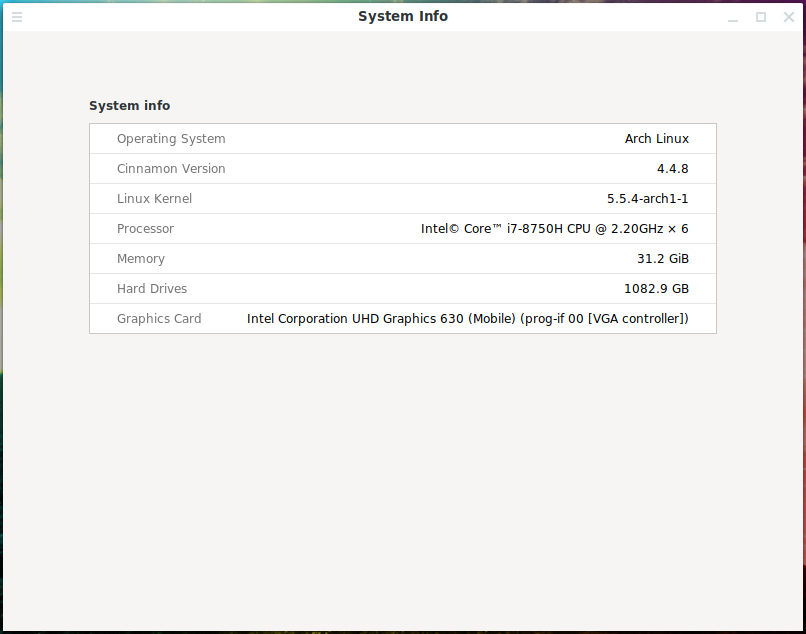
Видеокарты на ноутбуках
На ноутбуках вы можете проверить видеокарту в точности также, как описано выше. Их особенностью является то, что многие ноутбуки имеют две видеокарты: одну от производителя центрального процессора (ЦП) и одну от основного поставщика графических процессоров.
То есть на ноутбуке выполните команду:
Ещё одна особенность в том, что для обеих видеокарт может быть указана строка «[VGA controller]», которая обычно указывает, какой графический процессор используется, хотя они оба не могут быть использованы одновременно.
Один из методов, которые мы рассмотрели здесь, обязательно подойдёт вам! После того, как вы узнаете, какой тип видеокарты установлен на компьютере или ноутбуке, вы можете выбрать соответствующий графический драйвер.
Как посмотреть видеокарту в Linux
Графические процессоры — GPU
В этой статье вы узнаете как посмотреть видеокарту в Linux с помощью командной строки. Мы решили рассказать вам именно про этот способ, ведь он является самым быстрым.
Вам нужно найти правильное название, модель и производителя графической карты в вашей системе, для того чтобы иметь возможность установить соответствующие драйверы и заставить оборудование функционировать должным образом. Большинство современных дистрибутивов Linux могут узнавать и подбирать стандартные драйвера под различные видеокарты, но не всегда эти драйвера есть лучшими для производительности.
Как посмотреть видеокарту в Linux
Поэтому, если у вас есть внешняя видеокарта, такая как Nvidia или AMD, вам нужно найти имя / номер модели, а затем найти дополнительную информацию в Интернете. Конечно, проще, если у вас есть руководство по аппаратному обеспечению, появившееся при покупке компьютера. Но здесь мы будем использовать команды, чтобы узнать ту же информацию намного быстрее.
Детали аппаратного обеспечения
Мы поговорим про всего лишь несколько команд для изучения. Первый из них — lscpi, и вот краткий пример, показывающий, как получать информацию о графическом модуле (также называемом vga card или видеокартой).
В первой строке указано имя поставщика, название модели / серии и идентификатор pci.
VGA compatible controller [0300]: Intel Corporation 82G35 Express Integrated Graphics Controller [8086:2982]
Обратите внимание на числа в скобке — 8086: 2982. Такое число присутствует практически для всех графических карт. Первая часть (8086) указывает идентификатор поставщика (здесь Intel), а второе число (2982) указывает идентификатор pci, который указывает модель графического модуля.
Теперь вы можете искать в Google вашу видеокарту для более подробной информации, используя имя поставщика и идентификатор pci.
Команда lshw также может использоваться для получения вышеуказанной информации.
Детали pci указываются одинаково. Драйвер активного устройства также указан в строке «configuration».
Ниже приведен пример вывода из системы, имеющей графическую карту nvidia geforce 210.
Интегрированные чипсеты против выделенных видеокарт
Для интегрированных устройств, таких как nvidia или AMD, вы можете легко искать в Интернете по номеру модели или идентификатор pci. Все как в примере выше. Спецификации и другие детали будут доступны на веб-сайте поставщика. Также, там можно скачать самую актуальную версию драйверов для вашей графической карты.
Однако для интегрированных графических чипсетов, таких как Intel GMA, вы можете не получить достаточно информации, просто выполнив поиск по названию серии (82G35) или идентификатору pci. Серия охватывает многие аналогичные модели, в то время как идентификатор pci не может быть документирован на веб-сайте.
В этом случае найдите модель материнской платы и найдите ее характеристики. Поставщики публикуют документы спецификации продукта для каждой модели материнской платы, которую они производят. Они содержат технические детали об оборудовании.
Чтобы найти модель своей материнской платы, используйте команду dmidecode или inxi.
Вышеупомянутый результат показывает, что это материнская плата Intel DG35EC. Google найдет эту модель, для того чтобы найти документ со спецификациями продукта, и искать в нем информацию видео / графики введите соответствующий запрос.
Проверьте аппаратное ускорение
При использовании аппаратного 3D-ускорения для приложения, для обработки интенсивной 3D-графики, может использоваться аппаратное обеспечение непосредственно для обработки и генерации графики, что значительно ускоряет 3D-рендеринг. Для этого видеокарта должна поддерживать аппаратное ускорение, и для использования этой функции в системе должны быть установлены правильные драйверы.
3D-функции обработки, предоставляемые аппаратным обеспечением, соответствуют спецификациям OpenGL, и при наличии необходимого оборудования приложения могут обращаться к ним через opengl api. OpenGL просто определяет функции, и реализация выполняется внутри аппаратного обеспечения, что делает его очень быстрым.
Однако есть библиотеки, подобные MESA, которые реализуют функции OpenGL полностью внутри программного обеспечения. Таким образом, возможно визуализировать графику с помощью OpenGL, фактически не имея opengl-совместимого gpu. Итак, chec
Однако есть библиотеки, подобные MESA, которые реализуют функции opengl полностью внутри программного обеспечения. Таким образом, возможно визуализировать графику с помощью opengl, фактически не имея opengl-совместимого gpu. Поэтому, проверяя библиотеку рендеринга opengl, мы можем узнать, присутствует ли аппаратное ускорение или нет.
Проверьте вывод команды glxinfo для деталей OpenGL
«Строка рендеринга OpenGL» указывает на библиотеки MESA, что означает, что 3D-рендеринг обрабатывается полностью внутри программного обеспечения. Ну и соответственно производительность видеокарты будет медленней, и игры будут работать не так хорошо.
Информация про систему с выделенной графической картой nvidia geforce 200 выглядит так
Обратите внимание на строку:
OpenGL renderer string: GeForce 210/PCIe/SSE2
Таким образом, рендерером OpenGL является GeForce, который при этом есть собственным драйвером nvidia. Это все указывает нам на аппаратное 3D ускорение у этой видеокарты. Таким образом, производительность графики буде получше.
Если у вас остались вопросы по теме «Как посмотреть видеокарту в Linux» то можете писать их нам в форму комментариев на нашем сайте.
Если вы нашли ошибку, пожалуйста, выделите фрагмент текста и нажмите Ctrl+Enter.